Windows-Installationshandbuch
Einrichtung
- Deaktivieren Sie das Antivirenprogramm, falls es eines gibt.
Starten Sie die heruntergeladene Datei auf dem Computer, den Sie überwachen möchten, und folgen Sie den Aufforderungen.
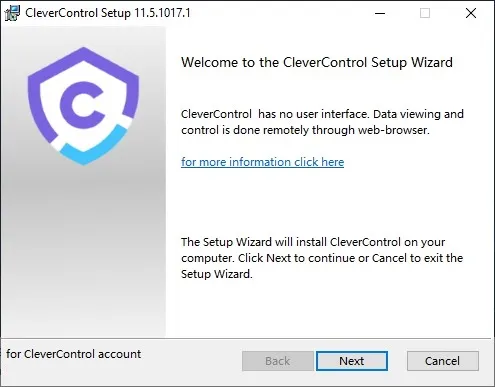
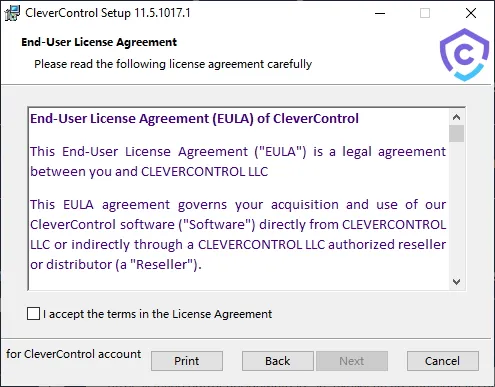
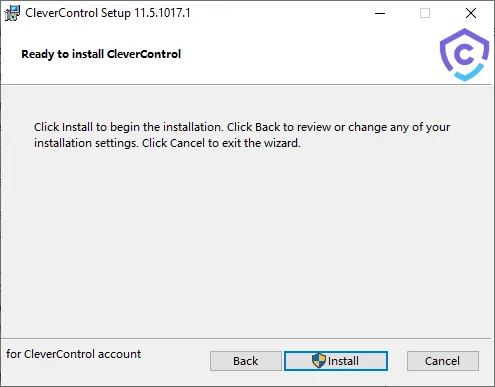
Wenn die Installation abgeschlossen ist, verbindet sich das Programm automatisch mit Ihrem CleverControl-Konto.
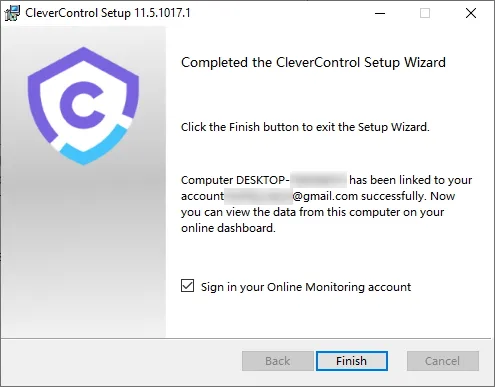
Der Einfachheit halber können Sie den Namen des Computers ändern, der auf Ihrem Überwachungs-Dashboard angezeigt wird.
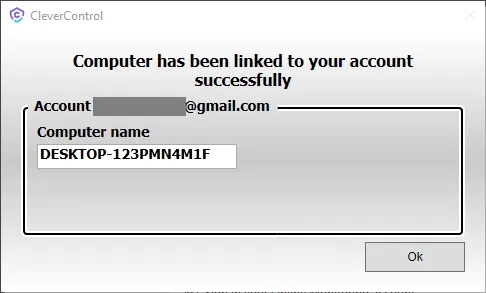
- Der Computer wird innerhalb von 5-10 Minuten in Ihrem Konto erscheinen..
Hinzufügen des Programmordners
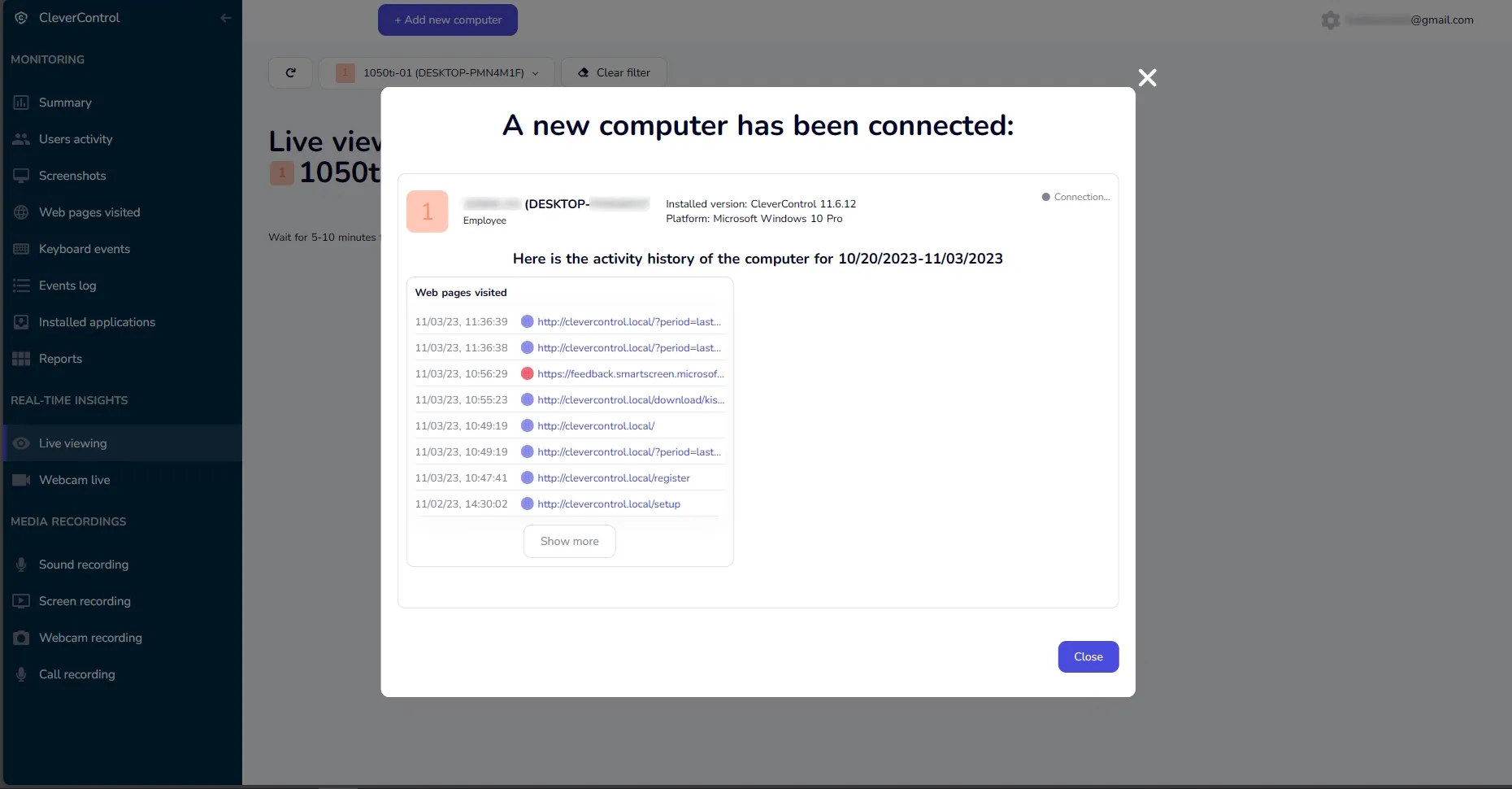
C:\ProgramData\{FO16FA1A-AA91-C56A-654F-E3865DA10DAT}\ to the exceptions in your antivirus to prevent blocking.
Wenn Ihr Antivirus das Hinzufügen des gesamten Ordners zu den Ausnahmen nicht zulässt, sollten Sie alle .exe- und .dll-Dateien nacheinander hinzufügen.
Für Bereichsnetze:
- Domänenadministratoren können CleverControl in einer Active Directory-Umgebung einsetzen.
- Dazu benötigen Sie das Installationspaket im MSI-Format, das Sie im Abschnitt "Konto > Gruppenrichtlinienbereitstellung" finden.
Deinstallation
Zur Deinstallation gehen Sie wie folgt vor: CleverControl-Version ohne Keylogging, Folgen Sie diesen Schritten:
- Suchen Sie das gleiche Installationsprogramm, das Sie für die Installation verwendet haben.
Starten Sie das Installationsprogramm und wählen Sie die Option "Remove" Option zu Beginn des Installationsvorgangs.

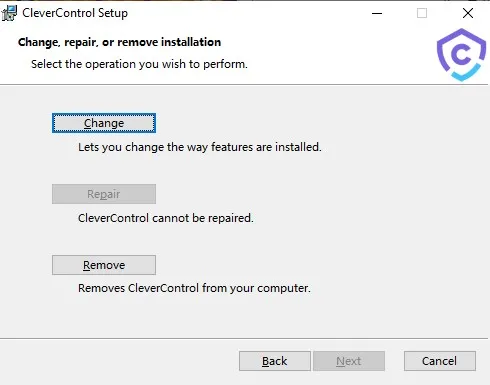
Hinweis:
Wenn die "Remove" nicht verfügbar ist, fahren Sie mit der Installation fort. Starten Sie nach der Neuinstallation das Installationsprogramm erneut, und Sie sollten nun die Meldung "Remove" Option.
Zum Deinstallieren der CleverControl Keylogging-Version:
- Navigieren Sie zu dem Programmordner unter C:ProgramDataSecurityMonitor{0276FACA-AA90-C56A-65FF-D3865DA10EAD}.
- Run the file named unins000.exe innerhalb dieses Ordners, um die Deinstallation einzuleiten.
